confbridge - חדר ועידה / שידור חי
-
-
כל סוגי חדרי הועידה עבור המאזינים
(עבור שידורים חיים ראה להלן שידור חי)
- כניסת מאזינים במצב השתקה ואפשרות לביטול השתקה על ידי מנהל בלבד.
- כניסת מאזינים במצב השתקה ואפשרות לביטול השתקה על ידי מנהל או על ידי המאזין עצמו.
- כניסת מאזינים במצב דיבור ואפשרות להשתקה על ידי המנהל או המאזין עצמו.
כדי להגדיר את חדר הועידה כסוג 1 (מאזינים במצב השתקה ואפשרות לביטול השתקה על ידי מנהל בלבד)
יש להגדירconf_bridge_type=listenבמקרה כזה, המאזין לא יוכל לבטל את ההשתקה שלו, אבל בהקשה על כוכבית יהיה לו תפריט עבור אפשרויות נוספות. (ראה להלן אפשרויות הקשה)
במידה וברצונכם שלמאזין לא יהיה את תפריט האפשרויות יש להגדיר (במקום ההגדרה הקודמת)conf_bridge_type=user
כדי להגדיר את חדר הועידה כסוג 2 (כניסת מאזינים במצב השתקה ואפשרות לביטול השתקה על ידי מנהל או על ידי המאזין עצמו)
יש להגדירconf_bridge_type=broadcaster
כדי להגדיר את חדר הועידה כסוג 3 (כניסת מאזינים במצב דיבור ואפשרות להשתקה על ידי המנהל או המאזין עצמו)
יש להגדירconf_bridge_type=speech
ברירת מחדל במידה ולא הוגדר סוג חדר, ההגדרה היא
listen(מאזינים במצב השתקה ואפשרות לביטול השתקה על ידי מנהל בלבד) -
הפעלת חדר ועידה הנמצא בשלוחה אחרת במערכת
(ההגדרה אינה פעילה בשלוחה מסוג שידור חי)
ברירת מחדל, המערכת מפעילה את חדר הועידה שבשלוחה הנוכחית.
אם ברצונכם שהמערכת תפעיל חדר ועידה שנמצא בשלוחה אחרת במערכת (ניתן להפעיל גם שלוחה המוגדרת כשידור חי)
יש להגדירconf_bridge_folder_to_play=כאן יש לרשום את נתיב השלוחה מתחילת המערכת ללא סלשלדוגמה, להפעלת חדר ועידה הנמצא בשלוחה 8/8 יש להגדיר
conf_bridge_folder_to_play=8/8טיפ! עם ההגדרה הזאת תוכלו לפתוח 2 שלוחות של מאזינים, בשלוחה אחת תוכלו להגדיר שהמאזינים ייכנסו במצב השתקה (listen) ובשלוחה השניה תוכלו להגדיר שהמאזינים ייכנסו במצב דיבור (speech).
טיפ נוסף! במידה ויש לכם במערכת תפריטים נפרדים עבור המאזינים (תפריט לתלמידי כיתה א, תפריט לתלמידי כיתה ב) תוכלו להגדיר שהמאזינים ייכנסו לאותו חדר ועידה עם ההגדרה הנ"ל.
הערה יתכן ואם הגדרתם הגדרה מסויימת בשלוחה בה מופעלת הועידה שהגדרה זו תשפיע גם על השלוחות המשניות בהם מופעל החדר.
ניתן להוסיף את ההגדרות שרוצים בשלוחה המשנית ואז ההגדרות של השלוחה הראשית של החדר לא יפריעו
לדוגמה: אם הגדרתם שבשלוחה הראשית כשאין שידור יעברו לשלוחה אחרת ובשלוחה המשנית אתם רוצים שיעבורו להמתנה תגדירו את זה בשלוחה המשנית (ולא לסמוך על זה שברירת מחדל זה כך, מכיון שבשלוחה הראשית של החדר מוגדר לעבור) -
שידור חי
עבור שידורים חיים, (בהם אין צורך באפשרות דיבור למאזינים)
יש להגדירconf_bridge_type=listen_allבהגדרה זו לא ניתן לבטל את השתקת המאזינים כלל ואין אפשרות להקליט את השידור. (ניתן להשתמש בהקלטת ערוץ מנהל. ראה להלן את כל ההגדרות הרלוונטיות)
שימו לב! במידה ומדובר בשידור מרובה משתתפים, הגדרה זו הינה חובה. אחרת, חדר הועידה יינעל לאחר כניסה מרובה של משתתפים.
אם רוצים בהגדרה הנ"ל לחסום את הקשות המאזינים, ניתן להגדיר
confbridge_block_digits=yes -
כניסת מאזינים לחדר ומנגינה בהמתנה
כניסת מאזין לחדר ועידה פעיל
בכניסת מאזין לחדר ועידה פעיל במידה ויש כותרת לשידור שומע
M0011"כותרת השידור היא" ואז שומע את הכותרת ואחר כך שומעM1816"הנך מועבר לחדר הועידה"כדי שהמערכת לא תשמיע את ההכרזה על הכותרת (M0011)
יש להגדירtitle_announcement=noכדי שהמערכת לא תשמיע כלל את הכותרת
יש להגדירconfbridge_say_title=noהערה: קובץ הכותרת נמצא בזמן השידור בשלוחת חדר הועידה תחת השם
ConfbridgeTitle
במידת הצורך תוכלו לערוך אותו באמצעות האתר
כניסת מאזין לחדר לא פעיל
ברירת מחדל, במידה ומאזין נכנס לחדר לפני כניסת מנהל שומע תפריט
"השידור חי עדיין לא החל. להמתנה לַשידור הַקִישוּ 1, להאזנה לשידורים קודמים הַקִישוּ 2"כדי שהמאזין יעבור מיד להמתנה
יש להגדירconfbridge_live_no_goto=wait_liveכדי שהמאזין יעבור לשלוחה אחרת
יש להגדירconfbridge_live_no_goto=/1/2/3ראה כאן את האפשרויות להגדרה.
המתנה לכניסת מנהל
במהלך ההמתנה לכניסת המנהל, המאזינים שומעים מנגינה
ברירת מחדל המנגינה המושמעת היאConfbridgeYemot
ניתן להגדיר מוזיקה בהמתנה - מהרשימה כאןאו בשירות הלקוחות.
ניתן להוסיף מוזיקה בהמתנה בצורה עצמאית ראה כאן
ההגדרה היאconfbridge_music_on_hold=סוג המוזיקה בהמתנה שלכםבמקרים מיוחדים ניתן להגדיר שעד כניסת מנהל המאזינים יוכלו לדבר (ולא ישמעו מנגינה).
כדי להגדיר זאת יש לפנות לשירות הלקוחות במכתב הסבר.
ההגדרה נקראתopen_control. במצב זה, כניסת מאזינים לחדר עד כניסת מנהל במצב דיבור, ולאחר כניסת מנהל במצב השתק עם אפשרות לביטול השתקה על ידי המנהל או המאזינים.
האזנה לשידורים קודמים
במידה ומאזין בחר בהאזנה לשידורים קודמים המערכת משמיעה את הקבצים הנמצאים בשלוחה הנוכחית.
ניתן להגדיר שהמערכת תשמיע קבצים משלוחה אחרת
ההגדרה היאfolder_to_play=/1(בדוגמה, ישמיע את הקבצים שבשלוחה 1)
ההגדרות המלאות במודול playfile -
הוראות הפעלה למאזינים ואפשרויות הקשה
מקשים 1-9 למענה על שאלות סקר
מקש * לתפריט עבור אפשרויות נוספות
המקשים הפעילים בתפריט:- 1 – השתקה עצמית /ביטול השתקה עצמית.
- 2 - תפריט הרמת אצבע, וביטול הרמת אצבע.
- 4 - הנמכת עוצמת השמע של חדר הוועידה/שידור.
- 6 - הגברת עוצמת השמע של חדר הוועידה/שידור.
- 7 - הנמכת עוצמת הדיבור.
- 8 - יציאה מחדר הוועידה.
- 9 - הגברת עוצמת הדיבור.
- * - חזרה לחדר ועידה
חשוב להדגיש! האפשרות לביטול השתקה היא בהתאם לסוג חדר הועידה שהגדרתם.
-
שלוחת המנהל
שימו לב - יש אפשרות נוספת ללא צורך בפתיחת שלוחה נפרדת עבור המנהל.
להיכנס לשלוחת הניהול הכללית של המערכת ובהקשה על 1 לבחור את השלוחה של המאזינים ולהפעיל את החדר.
בשלוחת המנהל יש להגדיר
conf_bridge_type=admin
(כמובן שמומלץ להגדיר בנוסף הפעלת חדר ועידה הנמצא בשלוחה אחרת במערכת. אחרת, המערכת לא תפעיל את השלוחה של המאזינים אלא את השלוחה הנוכחית)
שליחת צנתוק על פתיחת החדר
ניתן להגדיר שהמערכת תשלח צנתוק לרשימת צנתוקים מוגדרת מיד בפתיחת החדר
לצורך כך יש להגדיר בשלוחת המנהל שפותח את החדר את ההגדרה לשליחת הצנתוק, כדלהלן:
כדי שהמנהל ישמע תפריטM3509"להפעלת צינתוק על פתיחת חדר הוועידה, הקישו 1, להמשך ללא צינתוק, הקישו 2 או המתינו" יש להגדירconf_bridge_send_thintuk=tfrכדי שבכל מקרה יישלח צנתוק יש להגדיר
conf_bridge_send_thintuk=yesבנוסף יש להגדיר את שם הרשימה אליה יישלח הצנתוק, ההגדרה היא (לדוגמה)
list_tzintuk=123בדוגמה, הצנתוק יישלח לרשימה 123
הגדרות נוספות שאינן חובה
tzintuk_your_id=0773137770 /// הגדרת זיהוי יוצא tzintuk_timeout=9 /// אורך הצנתוקמידע נוסף ניתן למצוא כאן
הקלטת כותרת לשידור
ניתן להגדיר שלפני הפעלת השידור המנהל יקליט כותרת לשידור.
כדי שלמנהל יהיה תפריט האם להקליט כותרת או לא יש להגדירrecord_title=tfrכדי שהמנהל יעבור בכל מצב להקלטת כותרת יש להגדיר
record_title=yes
ברירת מחדל, בכניסת לשלוחה מושמע תפריט "מספר הממתינים בחדר הועידה הוא... לכניסה לחדר הועידה לחץ 1"
לדילוג על התפריט יש להגדירconf_bridge_admin_no_ask=yes
ברירת מחדל, לפני כניסת מנהל לחדר שומע הודעה "השידור יחל לאחר הישמע הצליל" "beep"
כדי שלא ישמיע את ההודעה יש להגדירconf_bridge_message_start_after_beep=noכדי שלא ישמיע את ה"beep" יש להגדיר
conf_bridge_beep=no
ניתן לחסום את ההקשות מצד המנהל, כך שאם בטעות המנהל הקיש משהו זה לא יפריע לשידור
confbridge_admin_block_digits=yes
 הגבלת כמות מנהלים בחדר
הגבלת כמות מנהלים בחדרכברירת מחדל - יכולים להיות עד 4 מנהלים לחדר ועידה פעיל (במידה ומספרי המנהלים מוגדרים כ'מאושרים' לניהול חדר ועידה - אין הגבלה על כמות המנהלים).
אם ברצונכם להגביל את מספר המנהלים שיכולים להימצא בחדר ועידה בו-זמנית, יש להשתמש בפרמטר הבא:
confbridge_end_admin_full=2בדוגמה זו – תתאפשר כניסה של עד 2 מנהלים בלבד לחדר.
ברירת מחדל: אם כמות המנהלים הגיעה למקסימום – חוזר שלוחה אחת אחורה.
כדי להעביר לשלוחה אחרת, יש להוסיף על ההגדרה הקודמת:confbridge_end_admin_full_goto=8/5בדוגמה זו – המערכת תעביר את המנהל ל־שלוחה 8/5 מתוך השלוחה הנוכחית.
 מעבר לשלוחה אחרת אם אין עדיין ממתינים בחדר
מעבר לשלוחה אחרת אם אין עדיין ממתינים בחדרבמקרה שבו מנהל נכנס לחדר ואין עדיין משתתפים (ממתינים), ניתן להגדיר מעבר אוטומטי לשלוחה אחרת:
confbridge_admin_no_participants_goto=/1/2בדוגמה זו – המנהל יעבור ל־שלוחה 1/2 מהתפריט הראשי אם אין עדיין משתתפים בחדר.
-
הוראות הפעלה למנהל ואפשרויות הקשה
ניתן להקיש 0 להשתקת כל המאזינים או ביטול השתקה
ניתן להקיש 1 לשמיעת כמות המאזינים שמשתתפים בחדרניתן להקיש על * לתפריט עבור אפשרויות נוספות
המקשים הפעילים בתפריט:- 0 - השתקה/ביטול השתקה של כלל המשתתפים (שאינם מנהלים).
- 1 – השתקה עצמית /ביטול השתקה עצמית.
- 2 - נעילת חדר הוועידה למצטרפים חדשים.
- 3 - הוצאת המצטרף האחרון מחדר הוועידה.
- 4 - הנמכת עוצמת השמע של חדר הוועידה/שידור.
- 5 - הפעלת קובץ שמע משלוחה אחרת.
- 6 - הגברת עוצמת השמע של חדר הוועידה/שידור.
- 7 - הנמכת עוצמת הדיבור של המנהל.
- 8 - יציאה מחדר הוועידה.
- 9 - הגברת עוצמת הדיבור של המנהל.
- * - חזרה לחדר ועידה
חשוב להדגיש! האפשרות לביטול השתקה היא בהתאם לסוג חדר הועידה שהגדרתם.
-
הפעלת קובץ מוקלט על ידי המנהל למאזיני החדר ועדה
אפשרות להפעלת קבצים מוקלטים, במהלך חדר ועידה,
בעקבות בקשות של הרבה מנהלי חדרים שביקשו שהם רוצים שיהיה חדר ועידה פעיל שכולם מדברים, אבל תוך כדי גם שיוכלו להפעיל קובץ מוקלט,
לכן סידרנו שמהיום ניתן להפעיל גם קבצי שמע מהמערכת שלכם!!
כמובן תוך כדי הקובץ שמע, אתם יכולים לדבר / להקשיב בהתאם להגדרות חדר הועידה שלכם,
איך מפעילים?
פשוט מאוד, במהלך השיחה בתור מנהל בחדר הועידה הקישו כוכבית חמש,
ויפתח בפניכם תפריטM3384"להפעלת קובץ משלוחת קבצי ניהול חדר ועידה הקישו אחת
להפעלת קובץ אחר מהמערכת הקישו שתים"מי שבוחר 1:
M3385"שלוחת קבצי ניהול המערכת, נמצאת בתיקיית ConfBridgeAdminFiles, מתחת לשלוחה הראשית
אנא הקישו את מספר הקובץ וסולמית לסיום"אם רוצים שישמיע ישירות את הקובץ ללא תפריט, יש להגדיר
conf_bridge_playback_admin_files=000בדוגמה, ישמיע ישר ללא תפריט את קובץ 000 שנמצא מתחת תיקית
ConfBridgeAdminFilesשבתפריט הראשיאם אין קובץ תקין, משמיע הודעת
M3387"הקובץ לא קיים", והולך לתפריט בחירת קובץמי שבוחר 2:
M3386"אנא הקישו את כתובות המלאה של הקובץ כאשר בין תיקיה לתיקיה הקיש כוכבית, בסיום הקש סולמית
לדוגמא לקובץ 000 משלוחה 1/1
הקישו 1 כוכבית 1 כוכבית 000 וסולמית"אם בחרתם קובץ לא תקין:
M3387הקובץ לא קייםבמידה וביטלתם את ההפעלה, או לא הקשתם כלום בתפריט:
M3388הוחזרתם לחדר הועידהלמעבר ישיר ללא תפריט להפעלת קובץ משלוחת ניהול, יש להגדיר
conf_bridge_playback_type=admin_filesלמעבר ישיר ללא תפריט להפעלת קובץ אחר מהמערכת, יש להגדיר
conf_bridge_playback_type=allההפעלה בנויה בצורה שאנחנו "מוסיפים" עוד מאזין לחדר הועידה שהוא משמיע את הקובץ שביקשתם,
לכן אם ברצונכם לנתק באמצע ההשמעה, ניתן על ידי הקשה על כוכבית שלוש - הוצאת המשתמש האחרון מחדר הועידההערה: שלוחה ConfBridgeAdminFiles שתחת התיקיה הראשית תוכלו ליצור אותה דרך האתר, או במידה והקשתם על כוכבית חמש במהלך נהול חדר הועידה - התיקיה תווצר מעצמה,
תוכלו להכניס לתיקיה זו את הקבצים שברצונכם לנהל ולהשמיע בחדר הועידה. -
הקלטת החדר
שימו לב! בשלוחה מסוג שידור חי (listen_all) לא ניתן להקליט את החדר. ניתן להשתמש בהקלטת ערוץ מנהל (ראה להלן).
ברירת מחדל, כל השיחות בחדר הועידה מוקלטות ונשמרות בשלוחת חדר הועידה.
(הקלטה מתחילה בכניסת מנהל ומסתיימת ביציאת מנהל. במידה ויש כמה מנהלים, ההקלטה מתחילה בכניסת המנהל הראשון ומסתיימת ביציאת המנהל האחרון)
להעברת ההקלטה משלוחת חדר הועידה לשלוחה אחרת במערכת ניתן להגדירfolder_move=/2/1/1/2(בדוגמה, יעביר את ההקלטה לשלוחה /2/1/1/2)
כדי לבטל את ההקלטה האוטומטית
יש להגדירconf_bridge_record=no
כברירת מחדל, שם קובץ ההקלטה הוא המספר הגבוה ביותר בשלוחה.
כדי שישמור את שם הקובץ בתאריך העברי של היום, יש להגדיר:confbridge_save_record_type=heb_dateכך שאם הקובץ הוקלט בתאריך י"ג ניסן תשפ"ד, הקובץ שישמר הוא
57840713.wavכדי שישמור את שם הקובץ בתאריך הלועזי של היום, יש להגדיר:
confbridge_save_record_type=gregorian_dateכך שאם הקובץ הוקלט בתאריך 21/04/2024, הקובץ שישמר הוא
20240421.wavנ.ב. באם יקליטו באותו היום 2 הקלטות, הקובץ החדש יתחלף בקובץ הישן.
אך בסל מחזור ניתן לראות את כל ההקלטות, ובעת הצורך להעתיק משם קבצים לשלוחה שתרצו.
הקלטת ערוץ מנהל
בשביל להקליט את הערוץ של המנהל יש להגדיר (בשלוחת המנהל)
conf_bridge_admin_record=yesשימו לב שהגדרה זו מקליטה את הערוץ של המנהל עצמו ולא את חדר הועידה
ההבדל לדוגמא שאם המנהל מפעיל תפריט כוכבית במהלך השידור, גם התפריט יוקלט,
כמו כן במידה ויש כמה מנהלים, וכל אחד נכנס ויצא בזמן שונה, אז יהיה כמה הקלטות של כל אחד מהרגע שנכנס עד הרגע שיצא,
כמו כן גם אם המנהל עשה השתקה לקול שלו דרך כוכבית אחד - השתקה, ההשתקה תעבוד כלפי חדר הועידה ולא כלפי הקלטת הערוץ.חשוב מאד! לאור הנפח של ההקלטות, יש להשתמש בהגדרה רק בעת הצורך.
במידה והגדרתם הקלטת ערוץ מנהל מומלץ להגדיר בשלוחת חדר הועידה שלא יקליט. אחרת, יווצר לכם בשלוחה הקלטה גם של ערוץ מנהל וגם של החדר.
לאחר הסתייגויות גדולות הוחלט שההקלטות יישמרו בסל המחזור בתיקיית
ConfBridge
לדוגמה:5-6-2021-02-08-13-56-38-RecordAdmin-Phone-0773137770.wavהקלטה משלוחה 5/6/
ביום 08/02/2012
בשעה 13:56:38
מטלפון 0773137770.במקרים שבהם אתם חייבים שההקלטה תשמר ישירות בתיקיה אחרת, כגון שברור לכם שההקלטה היא טובה, ורוצים שישר תשמר בתייקיה במערכת, יש להגדיר
conf_bridge_admin_record_folder=/5/8במקרה כזה ההקלטות ישמרו עם השם הנ"ל ישירות בתיקיה /5/8 עם השם הנ"ל, ובמידת הצורך תכנסו לשנות את השם לשם סידורי לצורך ההשמעה. גם את ההגדרה הזו יש לשים בשלוחה שדרכה נכנס המנהל לחדר הוועידה.
במידה וברצונכם שההקלטה תשמר במספר סידורי, כלומר תחפש את הקובץ הסידורי הקיים, ותשמור על הקובץ הסידורי הבא אחריו,
לדוגמא קיים קובץ 053, המערכת תשמור קובץ 054 הגדירוconf_bridge_admin_record_serial=yesטיפ! בגלל ששמירת ערוץ מנהל עובד בשיטה אחרת מעצם הקלטת חדר ועידה, הקובץ של ההקלטה נוצר תוך כדי השידור עצמו (בשונה מהקלטת עצם החדר, שרק לאחר סיום הועידה הקובץ מגיע לשלוחה)
ניתן להשתמש ביתרון זה ליצירת שלוחה אחרת של השמעת קבצים, כך שמי שנכנס מאוחר לשידור ורוצה להתחיל לשמוע מההתחלה , תוכלו להעביר אותו לשמיעת הקובץ עצמו, שתוך כדי גם מתעדכן. -
קליקרים
ברירת מחדל, כל מאזין יכול להקיש על המקשים 1-9, המערכת משמיעה לו את המקש שהקיש וההקשה מופיעה באתר הניהול. (במידה והופעל סקר דרך אתר הניהול החדש)
באם ברצונכם לחסום את האפשרות להקשות - שהמערכת לא תשמיע למאזין את המקש שהקיש ובנוסף ההקשה לא תופיע באתר הניהול (גם אם הופעל סקר) יש להגדירconf_bridge_klikers=blocked -
יציאה מחדר ועידה
ברירת מחדל לא ניתן לצאת מחדר ועידה.
ההגדרה הזאת היא משום שאם בטעות השיחה של המנהל תתנתק - המאזינים לא ייצאו מהשלוחה.במידה וברצונכם שיהיה ניתן לצאת מחדר הועידה (בהקשה על כוכבית 8 או ביציאת מנהל)
יש להגדירconf_bridge_exit=yesביציאה של מאזין בהקשה על כוכבית 8 ברירת מחדל חוזר שלב אחד אחורה ניתן להגדיר מעבר לשלוחה אחרת או ניתוק | ראה כאן את האפשרויות להגדרה.
ההגדרה היאconfbridge_end_goto=/
הוצאת מאזין דרך האתר
ברירת מחדל עובר לאן שמוגדר בניתוק רגיל
ניתן להגדיר שיעבור לשלוחה אחרת
ההגדרה היאexit_from_web_goto=/1ראה כאן את האפשרויות להגדרה.
הבהרה חשובה: הערך
exit_from_web_gotoלא מחייב להגדירconf_bridge_exit=yes, ברגע שיש ערך כזה והמאזין יצא דרך האתר המערכת תלך לאן שמוגדר. -
דוחות
למערכות למידה מרחוק מומלץ להשתמש בדוחות הניתנים לצפייה דרך אתר הניהול.
סוגי הדוחות הקיימים (מלבד הדוחות באתר הניהול)
- דוח כניסה ויציאה מחדר ועידה בפורמט html (מותאם לצפייה נוחה בדפדפן)
- SMS למנהל בסיום, עם פרטים על המשתתפים בועידה
דוח כניסה ויציאה מחדר ועידה בפורמט html (מותאם לצפייה נוחה בדפדפן)
הדוחות נשמרים ב-4 קבצים שונים.
- קובץ לפי חדר. כלומר אם בשלוחה מסוימת, חדר הועידה הופעל 6 פעמים, יווצרו 6 דוחות שונים.
הקובץ נשמר בתיקייתLog/LogConfBridgeEnterExit/${day}
שם הקובץ לדוגמה
LogThisConfBridgeEnterExit.1-5-8-2021-03-11-16-28-25.html
בדוגמה, דוח עבור חדר ועידה שבשלוחה 1/5/8 בתאריך 11/03/2021 בשעה 16:28:25 - קובץ יומי לפי שלוחה. כלומר אם בשלוחה מסוימת חדר הועידה הופעל 6 פעמים יווצר דוח אחד.
הקובץ נשמר בשלוחה הרלוונטית בתיקיית{day}$
שם הקובץLogConfBridgeEnterExit.${day}.html - קובץ יומי כלל מערכתי.
הקובץ נשמר בתיקייתLog/LogConfBridgeEnterExit/${day}
שם הקובץLogConfBridgeEnterExit.${day}.html - קובץ חודשי כלל מערכתי.
הקובץ נשמר בתיקייתLog/LogConfBridgeEnterExit/${month}
שם הקובץLogConfBridgeEnterExit.${month}.html
הדוחות נראים כך

כדי לשנות את המילים בדוחות יש ליצור קובץ בתיקייה שבה הדוחות ובו להגדיר את המילים שברצונכם להוסיף/לשנות
שם הקובץ עבור דוח של כל ועידה
LogThisConfBridgeEnterExit.iniשם הקובץ עבור דוח יומי/חודשי
LogConfBridgeEnterExit.iniהגדרות ברירת מחדל למילים בדוחות
LogConfBridgeEnterExit=דו"ח יומי נוכחות חדר ועידה LogThisConfBridgeEnterExit=דו"ח נוכחות חדר ועידה IdType=סוג זיהוי teudat_zehut=תעודת זהות digits=הקשת ספרות list=רשימה phone=טלפון enter_phone_list=רשימת טלפונים phone_or_enter_phone=בחירת טלפון list_all_information=קובץ מידע phone_from_list_all_information=טלפון מקובץ מידע EnterId=מספר זיהוי ValName=שם Phone=טלפון EnterDate=תאריך EnterHebrewDate=עברי Folder=שלוחה Phone=טלפון EnterHebrewDate=תאריך עברי EnterDate=תאריך EnterTime=שעת כניסה ExitTime=שעת יציאה TimeTotal=סך הכל זמן ConfBridge=חדר ועידה Type=סוג כניסה Type+admin=מנהל Type+listen_all=שידור חי Type+listen=מאזין Type+user=שומע Type+broadcaster=הפעלה מושתק Type+speech=הפעלה מדבר Type+open=חדר פתוח Type+open_control=חדר פתוחאם ברצונכם שחלק מהעמודות לא יופיעו בדוח html, ניתן להעלים אותם (הנתונים יישארו בקובץ ymgr המקורי)
למשל, כדי להעלים את העמודה של תאריך לועזי
יש להגדירDate=_hiddenכאשר מגדירים
_hiddenבתוצאה של הערך, העמודה תעלם מהדו"ח.שליחה למייל
ניתן להגדיר שבכל יציאת מנהל מהחדר, המערכת תשלח את הדוח של החדר (קובץ מסוג 1)
במידה ויש כמה מנהלים שיוצאים, יישלחו כמה מיילים.
ההגדרה היאconf_bridge_send_mail=yesניתן להגדיר שהמייל יישלח לכתובות אחרת מהמוגדר במערכת
email_address=כאן יש לרשום את כתובת המייל email_name=כאן ניתן לרשום את השם של מקבל המיילשליחה לשתי מיילים:
אם ברצונכם שהמערכת תשלח לכתובת מייל נוספת את הדוח
יש להגדירemail_address2=כאן יש לרשום את כתובת האימייל השנייהכותרת המייל
ברירת מחדל הכותרת באימייל היא
דו"ח חדר ועידה 0773137770-6 יציאת מנהל מטלפון 0533137770אם ברצונכם שהכותרת תהיה שונה ניתן להגדיר
email_title=השארת הודעות לקבוצות גדולותבדוגמה, הכותרת תכיל את המילים "השארת הודעות לקבוצות גדולות"
שליחת SMS למנהל עם כל משתתפי הועידה
חדר ועידה - שליחת SMS למנהל החדר עם פרטי הנכנסים
באם ברצונכם כי כאשר המנהל יצא מהחדר יקבל SMS עם כל מי שנכנס לחדר במהלך השידור הגדירו
conf_bridge_send_sms=yesהחישוב הוא:
הראשון שנכנס לחדר (גם אם הוא מאזין ובוחר המתנה), פותח את זמן השידור, כל מי שמצטרף לפי הסדר נרשם,
אם לקוח ניתק באמצע הועידה והתקשר שוב - ירשם פעם נוספת ויופיע פעמיים
אם לקוח היה אפילו שניה במהלך השידור גם יופיע בקובץ (בדוח באימייל יש את הפרוט המלא של כמה זמן וכו')
כל יציאת מנהל חדר - שולח לאותו מנהל את כל הפרטים של מי שנמצא עד עכשיו בשידור
במידה ויש כמה מנהלים, כל מנהל כשיוצא יקבל את הSMS עם כל הפרטיםמלל ההודעה:
- במידה וקיים שם לשלוחה, המערכת תשים את שם השלוחה, במידה ולא קיים המערכת תשים את מספר השלוחה לדוגמא 1/1
- תאריך עברי, לועזי, וזמן פתיחת השידור על ידי הנכנס ראשון לחדר
- במידה ולקוח נכנס בהצלחה, והמערכת מכירה את השם שלו דרך כניסה עם זיהוי אישי - המערכת תכתוב את השם, במידה ולא קיים שם - המערכת תכתוב את מספר הטלפון שלו.
באם מנהל החדר התקשר מקו מהקומה הכשרה שאינו תומך בSMS המערכת לא תשלח את הSMS
במידה והטקסט לשליחה יצא מעל 1000 תווים, המערכת לא תשלח את הSMS
שליחת SMS הינה בחיוב יחידות לפי נוסחה של כל 70 תווים זה הודעה, במידה ויש מעל 70 תווים יש עוד 6 תווים על מעבר הודעה, כלומר 71 זה 2 הודעות , 134 זה 3 הודעות וכו'
מחירון SMS לחצו כאןצילום מסך מהודעה לדוגמה
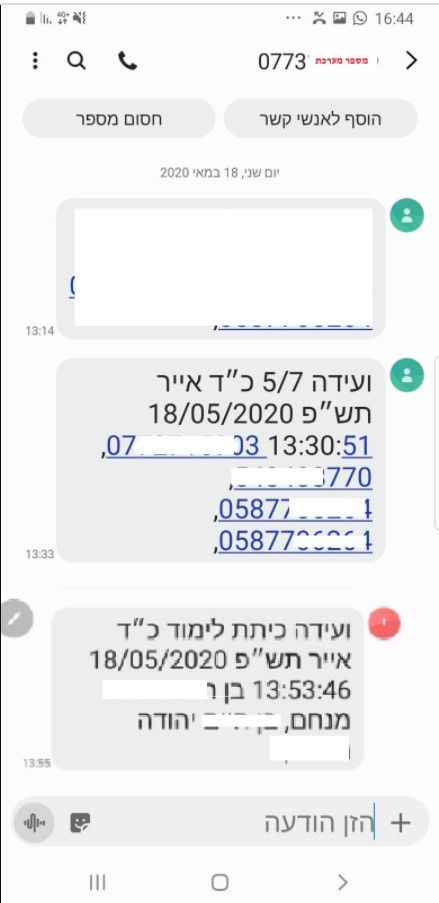
-
-
הודעות מערכת
M0011כותרת השידור היא
M0101להקלטת כותרת לשידור, הקישו 1, להמשך ללא הקלטת כותרת הקישו 2
M0102אנא הקליטו את כותרת השידור לאחר הצליל ובסיום הקישו סולמית
M1007השידור חי עדיין לא החל. להמתנה לַשידור הַקִישוּ 1, להאזנה לשידורים קודמים הַקִישוּ 2
M1008השידור יחל מיד עם כניסתו של המנהל.
M1815הוצאתם מחדר הועידה
M1816הנך מועבר לחדר הועידה
M1817צליל כניסת משתתף לחדר הועידה (ברירת מחדל שקט)
M1818צליל יציאת משתתף מחדר הועידה (ברירת מחדל שקט)
M3383השידור יחל מיד לאחר השמע הצליל
M4103סך כלל המשתתפים הפעילים בחדר הועידה הוא ...
M3384להפעלת קובץ משלוחת קבצי ניהול חדר ועידה הקישו אחת להפעלת קובץ אחר מהמערכת הקישו שתים
M3385שלוחת קבצי ניהול המערכת, נמצאת בתיקיית ConfBridgeAdminFiles, מתחת לשלוחה הראשית אנא הקישו את מספר הקובץ וסולמית לסיום
M3386אנא הקישו את כתובות המלאה של הקובץ כאשר בין תיקיה לתיקיה הקיש כוכבית, בסיום הקש סולמית לדוגמא לקובץ 000 משלוחה 1/1 הקישו 1 כוכבית 1 כוכבית 000 וסולמית
M3387הקובץ לא קיים
M3388הוחזרתם לחדר הועידה
M3508פתיחת חדר ועידה
M3509להפעלת צינתוק על פתיחת חדר הוועידה, הקישו 1, להמשך ללא צינתוק, הקישו 2 או המתינו
M3510צינתוק ישלח לרישימה המוגדרת מייד בכניסתכם לחדר הוועידה
M3511הצינתוק על הפעלת חדר הוועידה נשלח כעת
M3512שליחת הצינתוק על הפעלת חדר הוועידה, נכשלה, אנא בדקו את הגדרות המערכת -
קישורים רלוונטיים ממודולים אחרים
הודעה על חדר ועידה פעיל, בשלוחת תפריט
למפתחים - גישת API לניהול חדרי ועידה
-
נעילה הוסרה על ידי E eliyahu
-
הוזכר על-ידי W WIZNITZ
-
הוזכר על-ידי י יב
-
הוזכר על-ידי פ פישל
-
הוזכר על-ידי פ פישל
-
הוזכר על-ידי ק קובי י.
-
הוזכר על-ידי ת תפארת יעקבב
-
הוזכר על-ידי 6 613 0
-
הוזכר על-ידי ד דוד_מלך_ישראל
-
הוזכר על-ידי 6 613 0
-
הוזכר על-ידי 6 613 0
-
הוזכר על-ידי 6 613 0
-
הוזכר על-ידי ש שמואל ש.
-
הוזכר על-ידי א אבו
-
הוזכר על-ידי ח חצקל לכבוד שאבעס
-
הוזכר על-ידי פ פישל
-
הוזכר על-ידי פ פישל
-
הוזכר על-ידי צ צדיק תמים
-
הוזכר על-ידי מ מזכירה-ר
-
הוזכר על-ידי א אבו
-
הוזכר על-ידי ש שמואל 9
-
הוזכר על-ידי C CUBASE
-
הוזכר על-ידי י יב
-
הוזכר על-ידי 1 12345
-
הוזכר על-ידי ע עידו
-
הוזכר על-ידי L lavitoren הטי"ל

